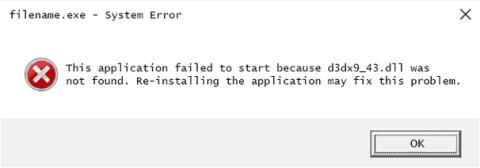Το σφάλμα D3dx9_43.dll παρουσιάζεται όταν το Microsoft DirectX αντιμετωπίζει προβλήματα. Το αρχείο d3dx9_43.dll είναι ένα από τα πολλά αρχεία που περιέχονται στο λογισμικό DirectX. Εφόσον τα παιχνίδια που βασίζονται σε Windows και τα προηγμένα προγράμματα γραφικών χρησιμοποιούν DirectX, το σφάλμα DLL d3dx9_43 εμφανίζεται μόνο όταν χρησιμοποιείτε αυτά τα προγράμματα.
Υπάρχουν πολλά σφάλματα d3dx9_43.dll σε υπολογιστές, παρακάτω είναι μερικά κοινά μηνύματα σφάλματος d3dx9_43.dll:
- Το D3dx9_43.DLL δεν βρέθηκε (δεν βρέθηκε το D3dx9_43.DLL)
- Το αρχείο d3dx9_43.dll λείπει (το αρχείο D3dx9_43.DLL λείπει)
- Το αρχείο d3dx9_43.dll δεν βρέθηκε (Το αρχείο D3dx9_43.DLL δεν βρέθηκε)
- Το D3dx9_43.dll δεν βρέθηκε. Η επανεγκατάσταση μπορεί να βοηθήσει να το διορθώσετε (δεν βρέθηκε το D3dx9_43.DLL, η επανεγκατάσταση του προγράμματος μπορεί να διορθώσει αυτό το σφάλμα)

Το μήνυμα σφάλματος d3dx9_43.dll μπορεί να εμφανιστεί όταν ένα πρόγραμμα χρησιμοποιεί Microsoft DirectX, αλλά συνήθως πρόκειται για σφάλμα που σχετίζεται με βιντεοπαιχνίδια.
Σημείωση: Το μήνυμα σφάλματος d3dx9_43.dll παρέχει σημαντικές πληροφορίες για την αντιμετώπιση προβλημάτων, οι χρήστες δεν πρέπει να αγνοούν αυτές τις πληροφορίες.
Τα λειτουργικά συστήματα της Microsoft από τα Windows 98 ενδέχεται να επηρεαστούν από το d3dx9_43.dll και άλλα ζητήματα DirectX όπως τα Windows 10 , Windows 8 , Windows 7 , Windows Vista , Windows XP και Windows 2000.
Πώς να διορθώσετε το σφάλμα D3dx9_43.dll
Σημείωση: Μην κάνετε λήψη του αρχείου d3dx9_43.dll από οποιονδήποτε ιστότοπο λήψης DLL. Υπάρχουν διάφοροι λόγοι για τους οποίους δεν πρέπει να κάνετε λήψη αρχείων DLL από αυτούς τους ιστότοπους . Εάν κατεβάσατε το αρχείο d3dx9_43.dll από τη σελίδα λήψης DLL, διαγράψτε το και συνεχίστε με τα παρακάτω βήματα. Εκκινήστε τα Windows σε ασφαλή λειτουργία για να εκτελέσετε τα ακόλουθα βήματα, εάν δεν μπορείτε να έχετε κανονική πρόσβαση στα Windows λόγω σφάλματος d3dx9_43.dll.
1. Κάντε επανεκκίνηση του υπολογιστή, το σφάλμα d3dx9_43.dll μπορεί να διορθωθεί με μια απλή λειτουργία, όπως η επανεκκίνηση του υπολογιστή.
2. Εγκαταστήστε την πιο πρόσφατη έκδοση του Microsoft DirectX. Η αναβάθμιση στην πιο πρόσφατη έκδοση του DirectX θα διορθώσει το σφάλμα d3dx9_43.dll που δεν βρέθηκε.
Σημείωση: Η Microsoft κυκλοφορεί συχνά ενημερώσεις για το DirectX χωρίς να περιλαμβάνει αριθμό έκδοσης ή γράμμα, επομένως φροντίστε να εγκαταστήσετε την πιο πρόσφατη έκδοση ακόμα κι αν η έκδοσή σας είναι ίδια με την ενημέρωση. Το πρόγραμμα εγκατάστασης DirectX λειτουργεί με όλες τις εκδόσεις των Windows όπως Windows 10, 8, 7, Vista, XP. Θα αντικαταστήσει τυχόν αρχεία DirectX 11, DirectX 10 ή DirectX 9 που λείπουν. Μπορείτε να ανατρέξετε στο άρθρο Πώς να κάνετε λήψη και εγκατάσταση του DirectX για λήψη και εγκατάσταση του DirectX.
3. Εάν η παραπάνω μέθοδος εξακολουθεί να μην διορθώνει το σφάλμα d3dx9_43.dll, ελέγξτε το πρόγραμμα εγκατάστασης DirectX, το παιχνίδι ή την εφαρμογή DVD ή CD. Συνήθως, εάν ένα παιχνίδι ή πρόγραμμα χρησιμοποιεί DirectX, οι προγραμματιστές λογισμικού θα αφήσουν ένα αντίγραφο του DirectX στο δίσκο εγκατάστασης και αυτό το αντίγραφο μπορεί να είναι πιο κατάλληλο για το πρόγραμμα από την πιο πρόσφατη έκδοση.
4. Απεγκαταστήστε το παιχνίδι ή το πρόγραμμα ή το λογισμικό και, στη συνέχεια, εγκαταστήστε το ξανά. Ενδέχεται να υπάρχει πρόβλημα με τα αρχεία στα προγράμματα που λειτουργούν με το d3dx9_43.dll και η επανεγκατάσταση των προγραμμάτων ενδέχεται να επιλύσει το πρόβλημα.
5. Επαναφέρετε το αρχείο d3dx9_43.dll από το πιο πρόσφατο πακέτο λογισμικού DirectX. Εάν τα παραπάνω βήματα αντιμετώπισης προβλημάτων εξακολουθούν να μην επιλύουν το σφάλμα d3dx9_43.dll, δοκιμάστε να εξαγάγετε το d3dx9_43.dll από το πακέτο λήψης DirectX.
6. Ενημερώστε το πρόγραμμα οδήγησης της κάρτας βίντεο. Αν και αυτή δεν είναι μια συνηθισμένη λύση για τη διόρθωση σφαλμάτων DLL, σε ορισμένες περιπτώσεις, η ενημέρωση του προγράμματος οδήγησης της κάρτας βίντεο μπορεί να διορθώσει αυτό το πρόβλημα DirectX.
7. Εκτελέστε σάρωση SFC και DISM . Κατεστραμμένα ή μολυσμένα από ιούς αρχεία συστήματος μπορεί να ενεργοποιήσουν το μήνυμα σφάλματος d3dx9_43.dll που λείπει. Επομένως, θα πρέπει να εκτελέσετε μια σάρωση SFC για να διορθώσετε κατεστραμμένα ή κατεστραμμένα αρχεία συστήματος.
8. Εγγράψτε ξανά το d3dx9.dll χρησιμοποιώντας τη γραμμή εντολών. Για να διορθώσετε το σφάλμα d3dx9_43.dll που λείπει, δοκιμάστε να καταχωρήσετε ξανά το αρχείο d3dx9.dll με μη αυτόματο τρόπο χρησιμοποιώντας τις γραμμές εντολών regsvr32, πρέπει να ακολουθήσετε προσεκτικά τα παρακάτω βήματα:
- Πατήστε Windows + X , επιλέξτε Γραμμή εντολών (διαχειριστής).

Ανοίξτε τη γραμμή εντολών με δικαιώματα διαχειριστή
- Τώρα, πληκτρολογήστε την παρακάτω εντολή και, στη συνέχεια, πατήστε το πλήκτρο Enter.
regsvr32 /u d3dx9.dll
- Και πάλι, πληκτρολογήστε τη δεδομένη εντολή και, στη συνέχεια, πατήστε το πλήκτρο Enter για να καταχωρήσετε ξανά το αρχείο.
regsvr32 /u d3dx9.dll
- Τέλος, επανεκκινήστε τον υπολογιστή.
Τώρα, το σφάλμα d3dx9.dll που λείπει θα επιλυθεί και, στη συνέχεια, δοκιμάστε να εκτελέσετε τις προβληματικές εφαρμογές για να ελέγξετε εάν το σφάλμα έχει διορθωθεί ή όχι.
9. Σαρώστε το σύστημά σας με ένα αξιόπιστο πρόγραμμα προστασίας από ιούς . Μερικές φορές, εάν το σύστημά σας έχει μολυνθεί από ιό ή κακόβουλο λογισμικό, τότε αυτό μπορεί επίσης να προκαλέσει διάφορα προβλήματα και σφάλματα. Το σφάλμα d3dx9_43.dll λείπει μπορεί να εμφανιστεί λόγω μόλυνσης από ιό.
Έτσι, εδώ το άρθρο προτείνει να εκτελέσετε μια πλήρη σάρωση συστήματος. Φροντίστε να εκτελέσετε ένα καλό πρόγραμμα προστασίας από ιούς και να σαρώσετε ολόκληρο το σύστημά σας.
10. Εγκαταστήστε τις πιο πρόσφατες ενημερώσεις. Ενδέχεται να λάβετε το αρχείο d3dx9_43.dll που δεν βρέθηκε ή να αρχίσετε να λείπουν σφάλματα εάν η εφαρμογή που προσπαθείτε να εκτελέσετε είναι παλιά. Επίσης, βεβαιωθείτε ότι το λειτουργικό σύστημα Windows που χρησιμοποιείτε είναι ενημερωμένο .
Δείτε περισσότερα: